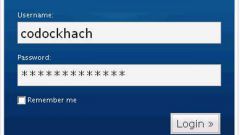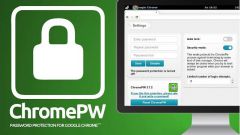Инструкция
1
Вход в почтовый ящик защищается паролем при регистрации. Почтовый сервис предлагает выбрать «имя» почтового ящика (логин), ввести пароль и повторить его в строке ниже, чтобы убедиться, что набор символов введен не случайным образом. Без этого регистрация просто невозможна.
2
Чтобы поставить новый пароль на почту, запустите браузер, войдите в свой почтовый ящик, указав логин и свой старый пароль.
3
Войдите в настройки почты. Для этого кликните левой кнопкой мыши по надписи-ссылке «Настройка», расположенной в правой верхней части окна (она находится чуть ниже адреса вашей электронной почты).
4
На открывшейся странице с доступными действиями выберите раздел «Безопасность», кликнув на надписи или на иконке левой кнопкой мыши. Этот раздел отвечает за безопасность соединения, подтверждение номера телефона и смену паролей.
5
Перейдя на страницу настройки безопасности, выберите пункт «Смена пароля». Для того чтобы перейти непосредственно к введению нового пароля, пройдите по ссылке «менять пароль» - она находится в середине предложения «В целях безопасности рекомендуем регулярно менять пароль от почтового ящика».
6
В окне изменения пароля введите в первом поле старый пароль, с помощью которого вы входили в свой почтовый ящик в последний раз. Во втором поле укажите свой новый пароль, подтвердите его (введите еще раз) в третьем поле. Введите символы с картинки, расположенной ниже, чтобы подтвердить операцию по смене пароля. Нажмите на кнопку «Готово» в нижней части экрана.
Обратите внимание
Имейте ввиду, что если почта с вашим логином и старым паролем открыта на каком-либо другом компьютере, после смены пароля сессия на нем будет автоматически завершена.
Полезный совет
Если не хватает фантазии, чтобы сделать пароль более сложным, но при этом запоминающимся, воспользуйтесь рекомендациями, находящимися по ссылке «Как придумать новый пароль», содержащейся в начале строки «Как придумать сложный пароль, чтобы он легко запоминался?»